amazon在庫反映エラー
概要
在庫反映の処理結果が失敗の場合は、エラー内容に記載されている商品につきましては
モール・カートに在庫数の反映は行われていません。
下記エラーをご確認の上、ご修正していただきましたら再度在庫数の反映をお願いいたします。
在庫数送信履歴の表示について
「在庫数送信履歴」より確認できる処理結果および
在庫反映日時は、在庫反映状況によって異なります。詳細は下記ご確認ください。
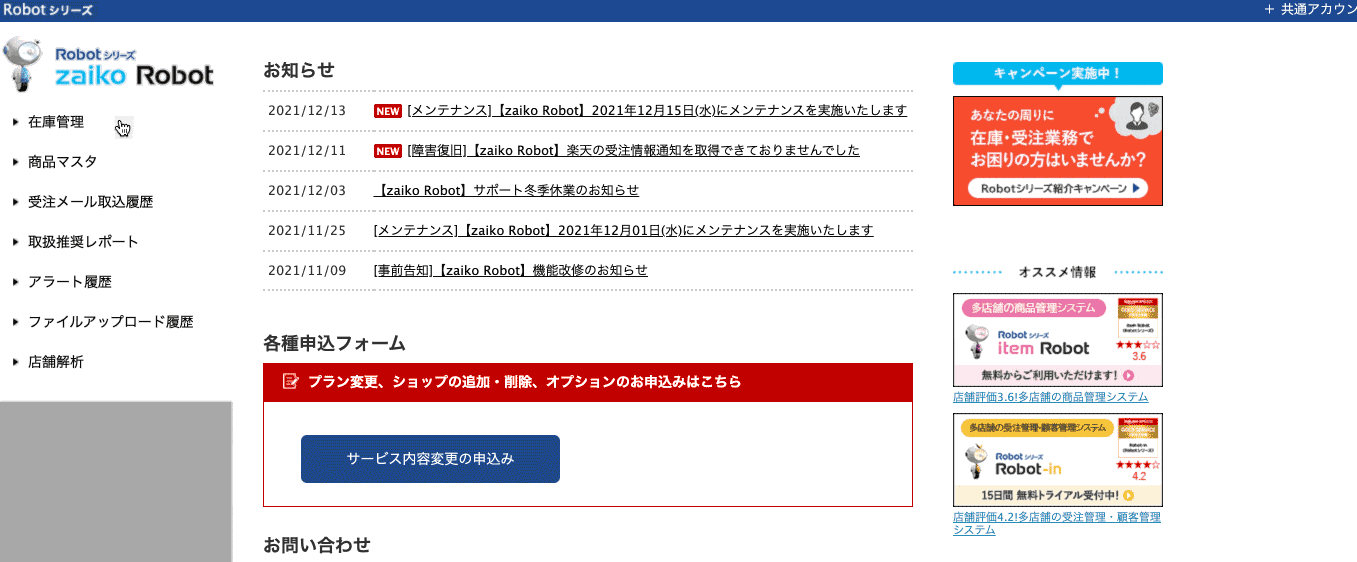
- ①zaiko Robot管理画面にログイン
②「在庫管理」をクリック
③「在庫数送信履歴」をクリック
④「処理結果」を確認
| 処理結果 | 状況 | 出力日時 | 反映日時 |
|---|---|---|---|
| 処理中 | zaiko Robotからの送信は終わっているが、 amazonから反映結果が返ってきていない状態 |
◯ | – |
| 成功、失敗 | amazonから反映結果が返ってきた状態 | ◯ | ◯ |
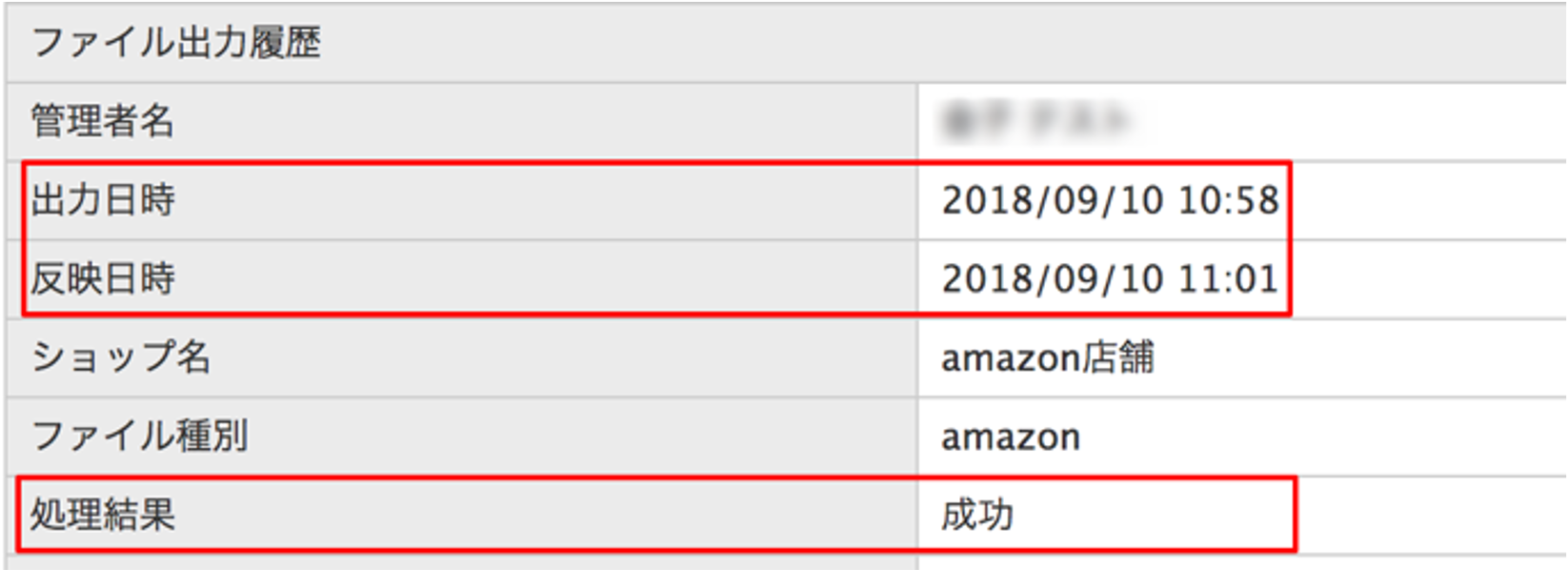
在庫反映結果の確認方法
在庫反映の処理が完了しましたら、zaiko Robot管理画面の「在庫数送信履歴」から反映結果のご確認をお願いいたします。
処理結果が失敗の場合、在庫反映エラーが出ている商品につきましてはモール・カートに在庫数の反映ができていない状態となります。
※エラー原因によってはamazon側の仕様で処理結果が成功となる可能性もございます。
zaiko Robot管理画面から確認する方法

- ①zaiko Robot管理画面にログイン
②「在庫管理」をクリック
③「在庫数送信履歴」をクリック
④「処理結果」を確認
処理結果が失敗の場合
処理結果が失敗の場合は、下記手順でエラーとなっている商品のご確認をお願いいたします。
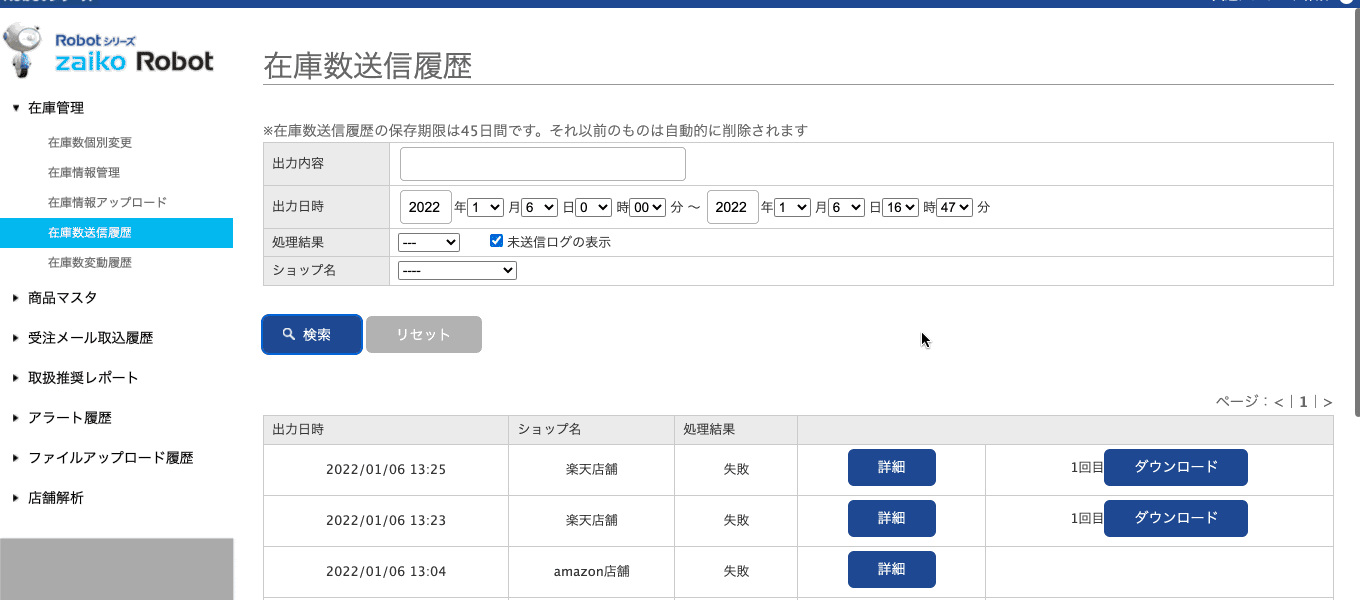
- ①処理結果右側の「詳細」ボタンをクリック
②「エラー内容」の項目に記載されている商品情報を確認
メールから確認する方法
在庫反映エラーが出ると、管理者情報の「管理者メールアドレス」に登録しているアドレス宛に下記メールが届きます。
エラー詳細からエラーとなっている商品のご確認をお願いいたします。
件名:【zaiko Robot】在庫自動更新エラー(貴社名)ショップ名

在庫反映エラー一覧
| エラー内容 | エラー理由 | 修正方法 |
|---|---|---|
| 商品情報が見つかりません。出品者SKUが正しく登録できているか確認してください。 | amazonと一致していない、またはamazonに商品情報がない可能性が高いです。 | 商品が登録されていない場合は「こちら」 「出品者SKU」が異なる場合は「こちら」 |
| 設定した出荷作業日数が不正です。 出荷作業日数を30以下に設定してください。 |
リードタイム設定に誤りがある可能性が高いです。 | こちら |
| 商品の入荷予定日は正しい形式で入力してください。 | ||
| 対象のデータに全角英数字が含まれています。半角英数字に修正後、再度更新してください。 | ||
| 認証の有効期限が切れている可能性があります。 Amazon Seller Centralでご確認の上、管理者情報から情報を更新してください。 |
amazon Oauthの認証を行っていない、または有効期限が切れている可能性が高いです。 | こちら |
| 設定した在庫数が上限を超えています。 在庫数を 99,999,999以下に 設定してください。 |
商品の在庫数が上限を超えている可能性が高いです。 | こちら |
| 通信エラーが発生したため、次回更新時に再度送信します。 | zaiko Robot側の通信エラーなどでアクセスできなかった可能性が高いです。 次回更新時に処理結果が成功となっている場合は、問題ございません。 |
|
| エラーが発生しました。 | zaiko Robotが想定していないエラーです。 左記のエラーが出ましたら、弊社サポートまでご連絡をお願いいたします。 TEL:050-5213-0743 MAIL:zaiko@hunglead.com 無料トライアル中のお客様:音声ガイダンスが流れましたら「1番」を選択してください。 ご契約中のお客様:音声ガイダンスが流れましたら「2番」を選択してください。 |
在庫反映エラー修正方法
+この題名の目次
・amazonに商品情報がご登録されていない場合・出品者SKUが異なる場合
・OAuth認証に問題がある場合
・zaiko Robotにご登録している在庫数がamazonの上限を超えている場合
・リードタイム設定が異なる場合
amazonに商品情報がご登録されていない場合
商品の連動をoffにするかzaiko Robotの商品情報を削除する必要がございます。
zaiko Robot管理画面から連動offにする場合
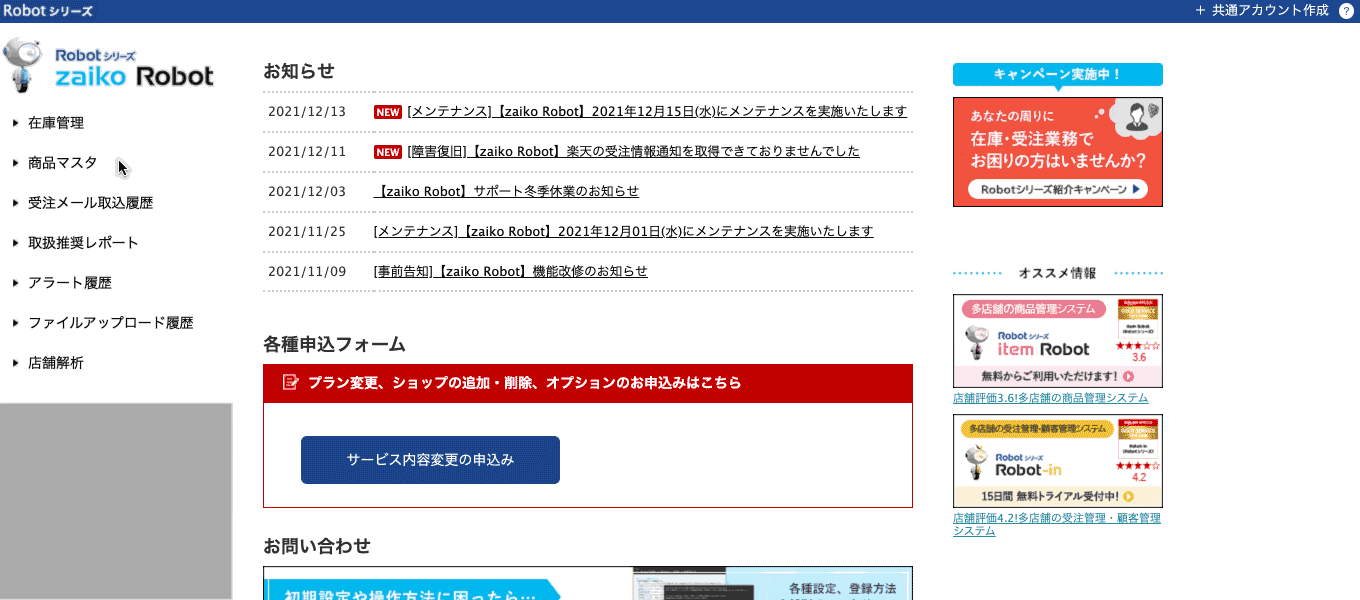
- ①zaiko Robot管理画面にログイン
②「商品マスタ」をクリック
③「商品情報」をクリック
④該当商品を検索
⑤該当商品の「詳細」ボタンをクリック
⑥amazon店舗の「編集」ボタンをクリック
⑦「on/off」のチェックを外す
⑧「確認」ボタンをクリック
⑨「登録」ボタンをクリック
zaiko Robotの「連動一括設定」機能を使い、連動offの設定をすることも可能となります。
詳細につきましては「こちら」をご確認ください。
zaiko Robot管理画面から商品情報を削除する場合
商品ごと削除する方法
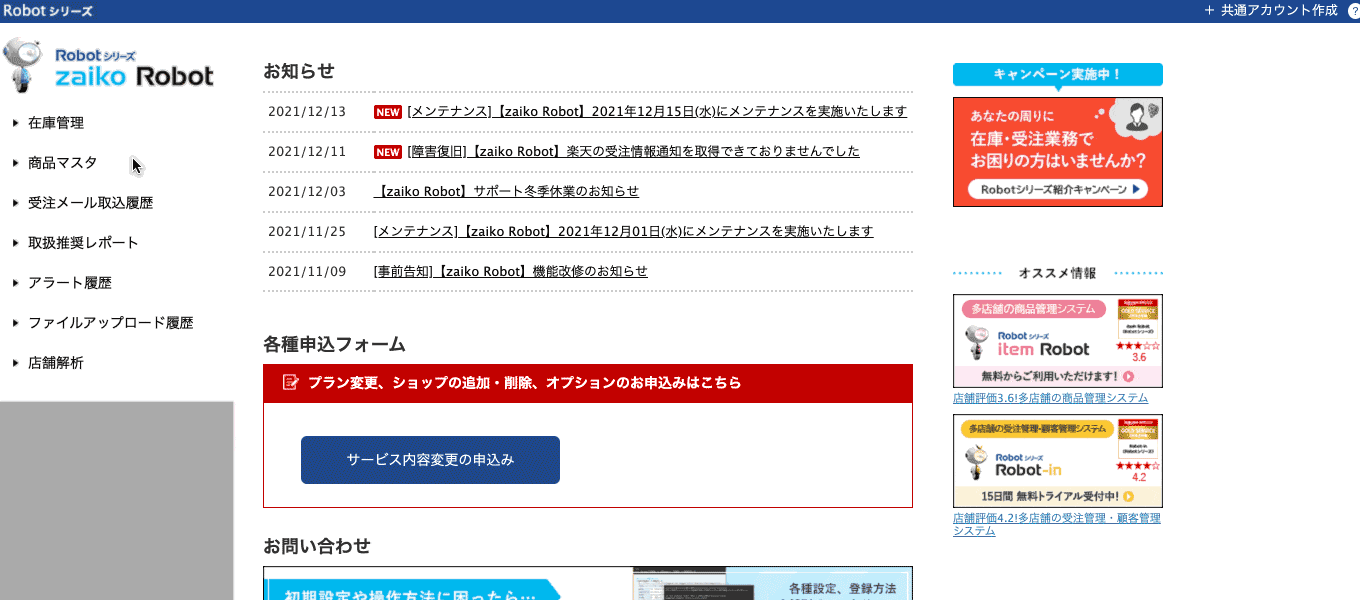
- ①zaiko Robot管理画面にログイン
②「商品マスタ」をクリック
③「商品情報」をクリック
④該当商品を検索
⑤該当商品の「削除」ボタンをクリック
⑥再度「削除」ボタンをクリック
規格(バリエーション)を削除する方法
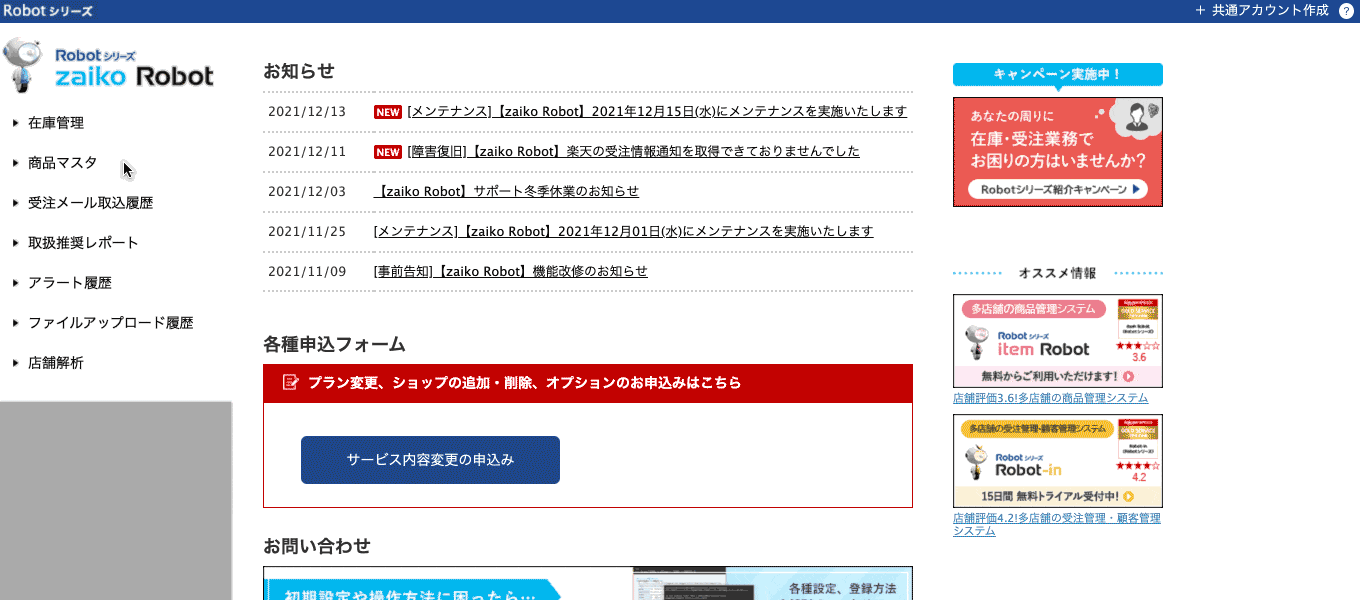
- ①zaiko Robot管理画面にログイン
②「商品マスタ」をクリック
③「商品情報」をクリック
④該当商品を検索
⑤該当商品の「詳細」ボタンをクリック
⑥amazon店舗の該当の規格(バリエーション)の「削除」ボタンをクリック
⑦再度「削除」ボタンをクリック
※amazonがメイン店舗ではない場合は、メイン店舗の規格(バリエーション)情報列に削除ボタンがございます。
zaiko Robot形式CSVから連動offにする場合
zaiko Robot形式CSV内「Amazon店舗on/off」列に「0(半角数字)」をご入力し、
アップロードしていただくことで連動設定をoffにすることが可能となります。
※「Amazon店舗」の箇所は表示用ショップ名を設定している場合は、表示用ショップ名が表示されます。
商品ごと連動offにする場合は「zr_item.csv」、
規格(バリエーション)を連動offにする場合は「zr_select.csv」をご編集してください。
zaiko Robot形式CSVのダウンロード・アップロード方法につきましては「こちら」をご確認ください。
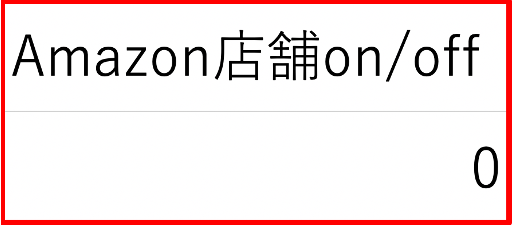
zaiko Robot形式CSVから商品情報を削除する場合
zaiko Robot形式CSV内「処理」列に「d(半角英字)」をご入力し、
アップロードしていただくことで商品情報を削除することが可能となります。
商品ごと削除する場合は「zr_item.csv」、
規格(バリエーション)を削除する場合は「zr_select.csv」をご編集してください。
zaiko Robot形式CSVのダウンロード・アップロード方法につきましては「こちら」をご確認ください。
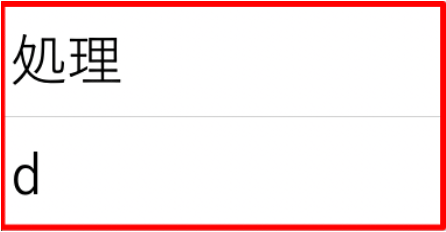
出品者SKUが異なる場合
zaiko Robotとamazon Seller Centralで「出品者SKU」が異なる場合は、
amazon Seller Centralに合わせてzaiko Robotの「出品者SKU」のご修正をお願いいたします。
zaiko Robot管理画面から修正する場合
・規格(バリエーション)無しの場合
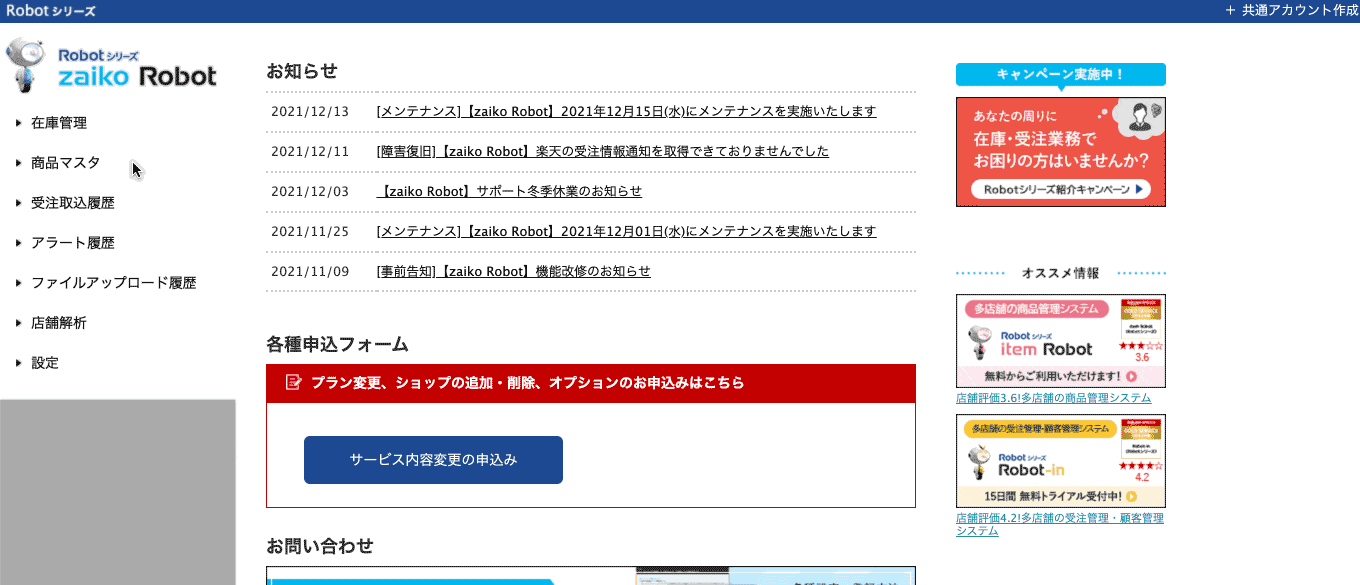
- ①zaiko Robot管理画面にログイン
②「商品マスタ」をクリック
③「商品情報」をクリック
④該当商品を検索
⑤該当商品の「詳細」ボタンをクリック
⑥amazon店舗の背景が青い列の「編集」ボタンをクリック
⑦「商品コード」を修正
⑧「確認」ボタンをクリック
⑨「登録」ボタンをクリック
・規格(バリエーション)有りの場合
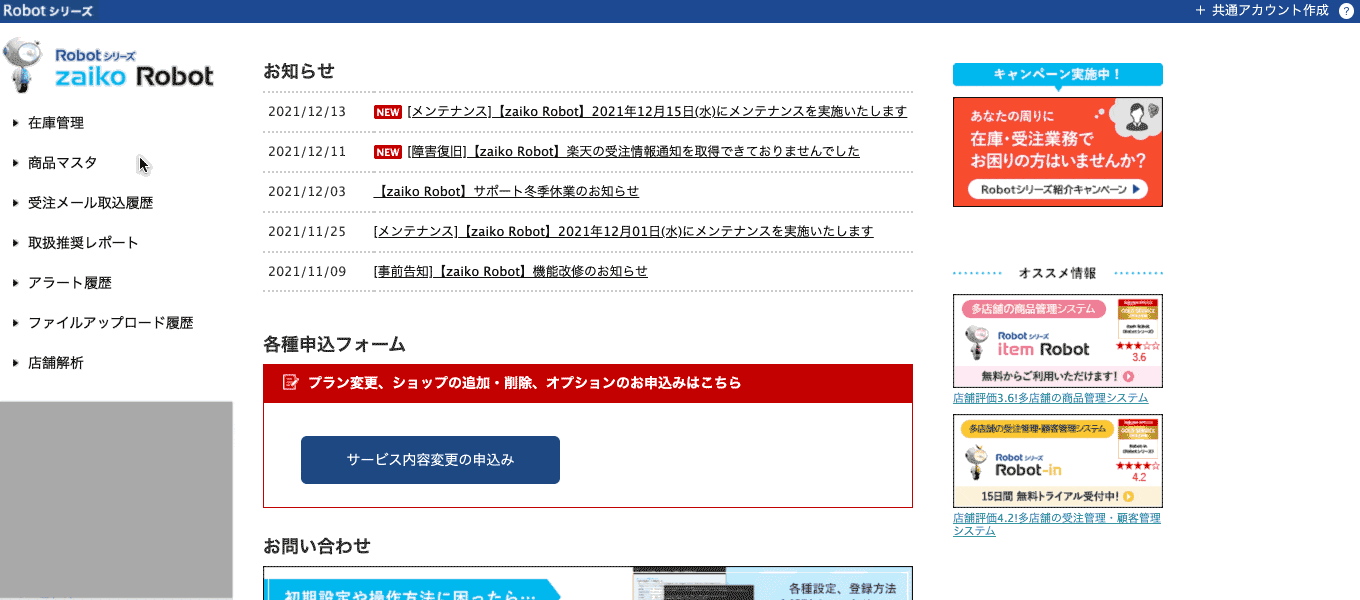
- ①zaiko Robot管理画面にログイン
②「商品マスタ」をクリック
③「商品情報」をクリック
④該当商品を検索
⑤該当商品の「詳細」ボタンをクリック
⑥amazon店舗の背景が白い列の「編集」ボタンをクリック
⑦「商品コード」を修正
⑧「確認」ボタンをクリック
⑨「登録」ボタンをクリック
zaiko Robot形式CSVから修正する場合
zaiko Robot形式CSV内「Amazon店舗」列に正しい「出品者SKU」をご入力し、
アップロードしていただくことで商品情報を更新することが可能となります。
※「Amazon店舗」の箇所は表示用ショップ名を設定している場合は、表示用ショップ名が表示されます。
規格(バリエーション)無しの出品者SKUを修正する場合は「zr_item.csv」をご編集、
規格(バリエーション)有りの出品者SKUを修正する場合は「zr_select.csv」をご編集してください。
zaiko Robot形式CSVのダウンロード・アップロード方法につきましては「こちら」をご確認ください。
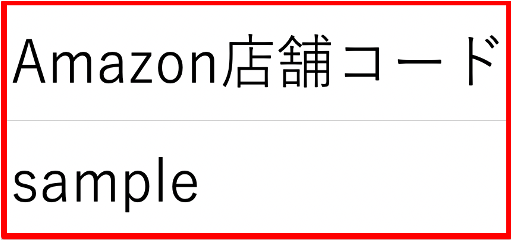
OAuth認証に問題がある場合
zaiko RobotにてOAuth認証をお願いいたします。
必ず、ユーザー権限のある第一アカウントでサインインを行うようお願いいたします。
また、認証はamazon seller centralをログアウトしてから行って下さい。
OAuth認証方法
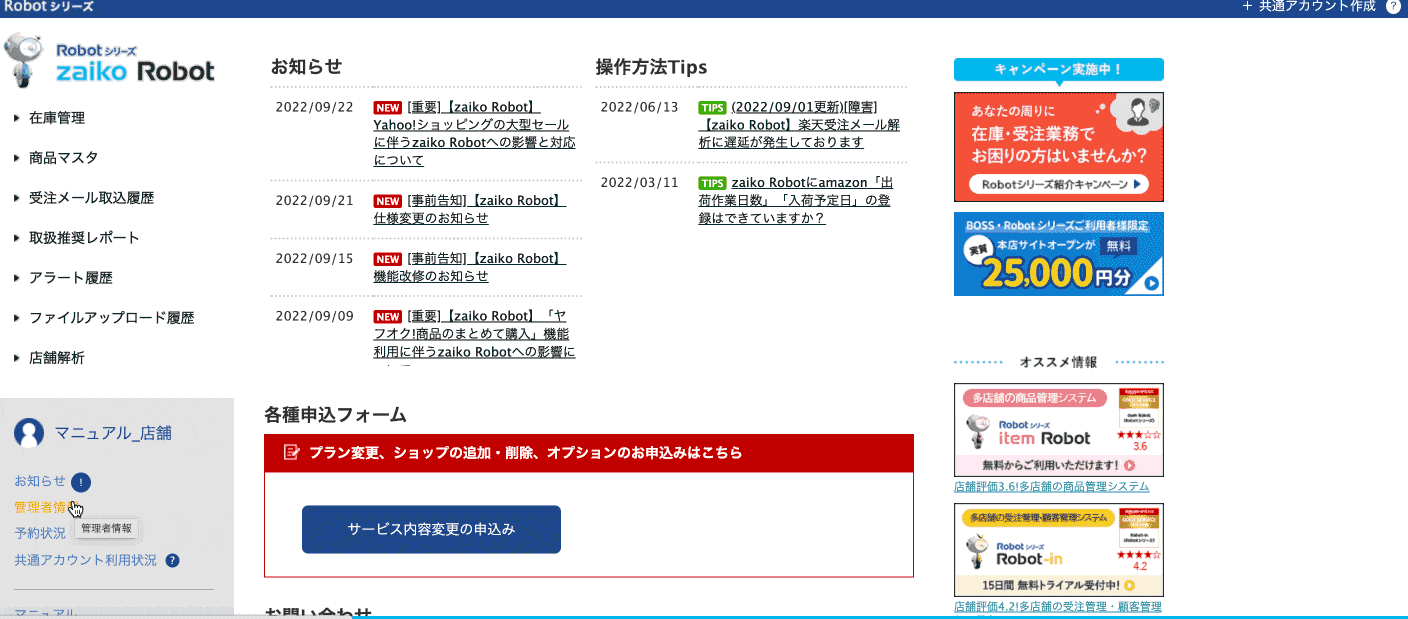
- ①zaiko Robot管理画面にログイン
②画面左の「管理者情報」をクリック
③FTPアカウント◯ amazon
※◯は店舗様によって異なる数字が入ります。
④「amazon OAuth認証」ボタンをクリック
※amazon seller centralをログアウトしてから行って下さい。
⑤「□私は出品パートナーアカウントと関連データへのアクセスをzaiko Robotに許可するようAmazonに指示します。私はそのアプリケーションが行うすべてのアクションについて責任を負います。」にチェック
⑥「Confilm」をクリック
※「amazon OAuth認証に成功しました。」と表示されているかご確認ください。
zaiko Robotにご登録している在庫数がamazonの上限を超えている場合
在庫数が反映できる上限は9桁以下となります。
zaiko Robotから再度上限を超えない在庫数のご入力をお願いいたします。
・zaiko Robot管理画面からの在庫反映方法
・zaiko Robot形式在庫情報CSVからの在庫反映方法
リードタイム設定が異なる場合
リードタイムの登録形式は下記となります。
下記形式になるようにご修正をお願いいたします。
出品者SKU^商品の入荷予定日^出荷作業日数
例) sample-123^2022-01-01^3
※半角数字、半角記号をご利用ください。
※「出荷作業日数」は30日以下でご登録いただく必要がございます。
※「商品の入荷予定日」の日付に1桁の数字が含まれる場合は、
必ず日付の前に「0」をご入力していただくようお願いいたします。
「出荷作業日数」「商品の入荷予定日」の確認方法につきましては「こちら」をご確認ください。
zaiko Robot管理画面から修正する場合
・規格(バリエーション)無しの場合
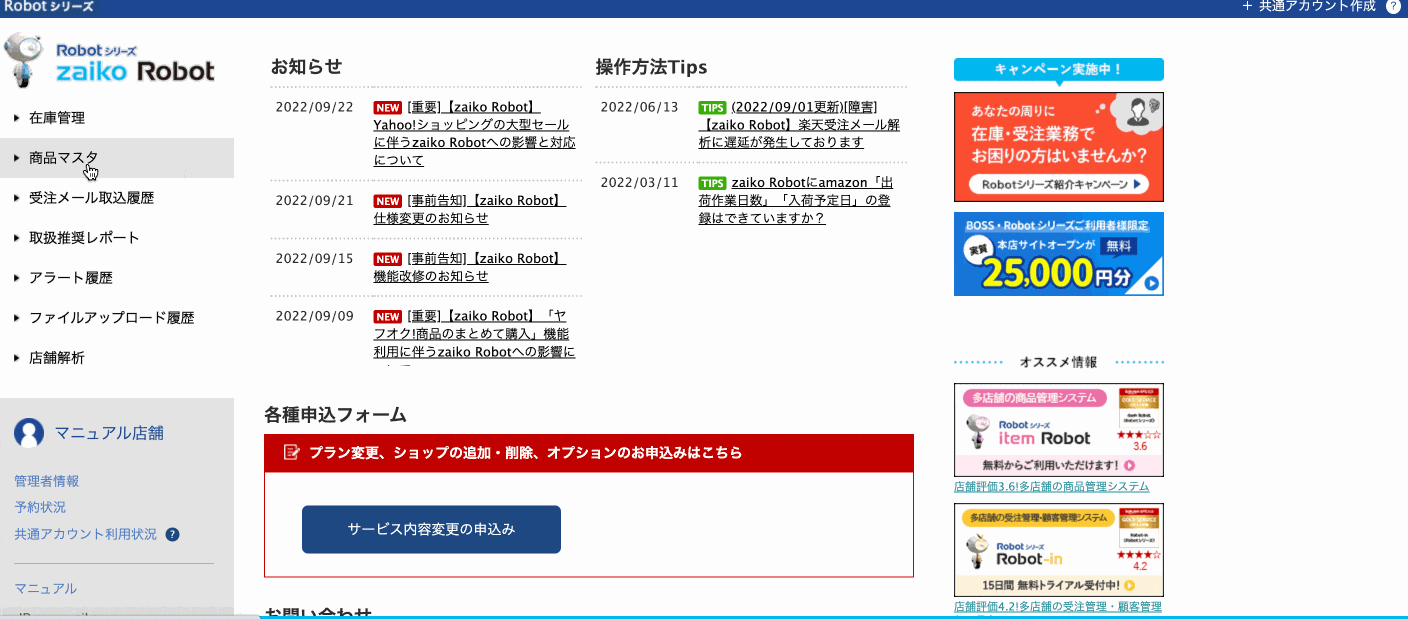
- ①zaiko Robot管理画面にログイン
②「商品マスタ」をクリック
③「商品情報」をクリック
④該当商品を検索
⑤該当商品の「詳細」ボタンをクリック
⑥amazon店舗の背景が青い列の「編集」ボタンをクリック
⑦「出品者SKU」のリードタイム設定を修正
⑧「確認」ボタンをクリック
⑨「登録」ボタンをクリック
※セット商品の場合は「商品マスタ」の「セット商品情報」から同じようにご作業をお願いいたします。
・規格(バリエーション)有りの場合
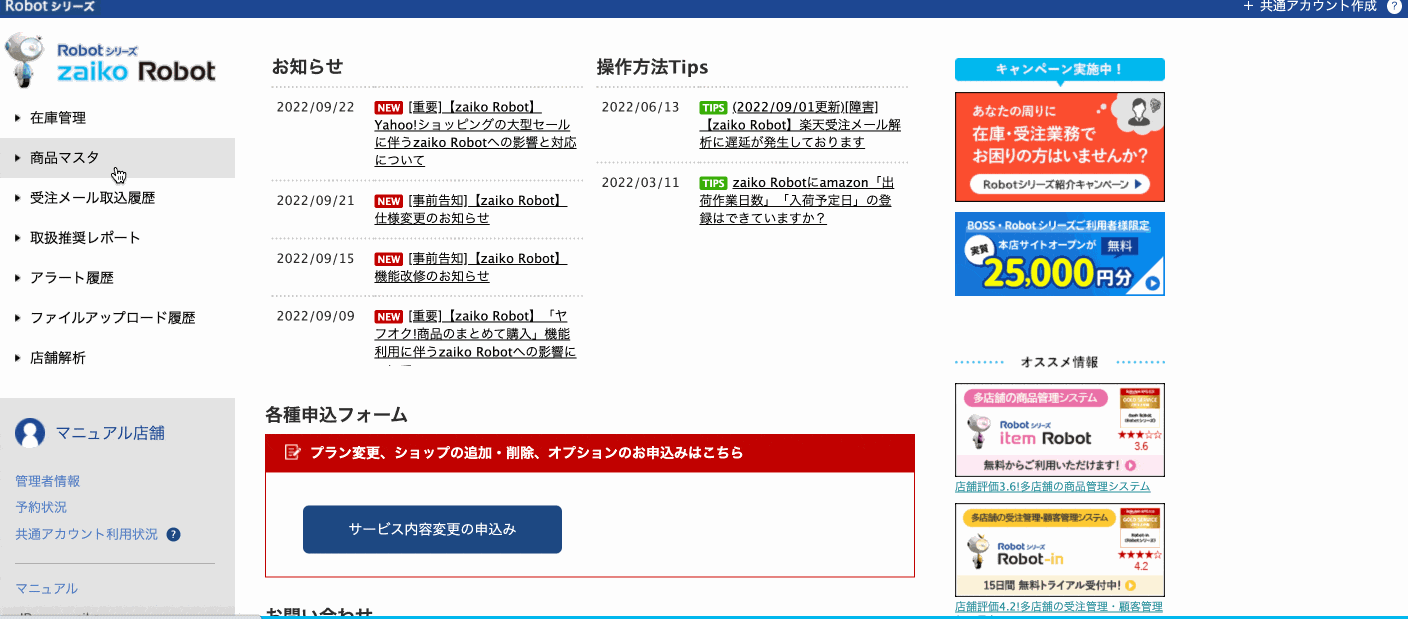
- ①zaiko Robot管理画面にログイン
②「商品マスタ」をクリック
③「商品情報」をクリック
④該当商品を検索
⑤該当商品の「詳細」ボタンをクリック
⑥amazon店舗の背景が白い列の「編集」ボタンをクリック
⑦「出品者SKU」のリードタイム設定を修正
⑧「確認」ボタンをクリック
⑨「登録」ボタンをクリック
※セット商品の場合は「商品マスタ」の「セット商品情報」から同じようにご作業をお願いいたします。
zaiko Robot形式CSVから修正する場合
zaiko Robot形式CSV内「Amazon店舗」列に正しい「出品者SKU」をご入力し、
アップロードしていただくことで商品情報を更新することが可能となります。
※「Amazon店舗」の箇所は表示用ショップ名を設定している場合は、表示用ショップ名が表示されます。
規格(バリエーション)無しの出品者SKUを修正する場合は「zr_item.csv」をご編集、
規格(バリエーション)有りの出品者SKUを修正する場合は「zr_select.csv」をご編集してください。
zaiko Robot形式CSVのダウンロード・アップロード方法につきましては「こちら」をご確認ください。

在庫数反映方法
エラーのご修正が終わりましたら、再度モール・カートに在庫反映を行い
処理結果が成功になるかご確認をお願いいたします。
・zaiko Robot形式在庫情報CSVからの在庫反映方法
・楽天CSVからの在庫反映方法
